
Воздуховод
08.08.24

Для создания воздуховода вам необходимо перейти на вкладку “Системы” и выбрать инструмент “Воздуховод”
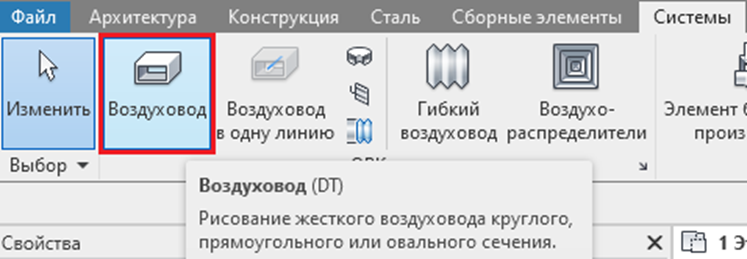
У вас откроется меню построения воздуховода. В свойствах вы можете выбрать тип воздуховода.
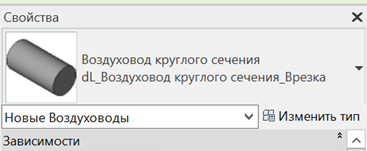
В верхнем меню откроется набор вспомогательных функций, которые помогут при построении.

Команда “Выравнивание”

позволяет выбрать, как будут выравниваться воздуховоды разного сечения между собой. Также команда отвечает за то, по какой оси мы будем создавать воздуховод.
При включенном режиме команды “Соединить автоматически”

воздуховоды будут автоматически соединяться соединительными элементами из настроек трассировки.
Включенный режим команды “Наследовать отметку”

позволяет создавать воздуховоды с привязкой к уровню другого воздуховода. Т.е. если у нас проходит воздуховод с уклоном, то каждая точка по оси данного воздуховода будет на разной высоте, при включенном режиме данная команда позволяет строить воздуховод именно на такой высоте, на которой находится воздуховод в месте начала нашего построения.
При активации команды “Наследовать размер”

воздуховоды при построении будут принимать тот же размер, как и воздуховоды, от которых мы их проводим.
При активации команды “Марки при размещении”
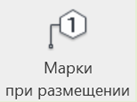
воздуховоды будут создаваться сразу же с маркой при размещении. Редактировать марку и её настройки размещения можно в открывшемся меню

На уже созданный воздуховод можно добавить изоляцию, как наружную, так и внутреннюю:

При активации команды откроется меню создания изоляции:
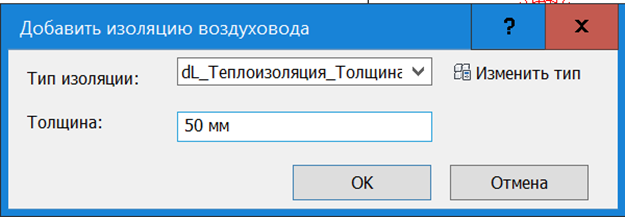
Воздуховоды можно строить на плане, на разрезе и в 3D.
При построении воздуховода на плане, чтобы создать подъем или опуск вы можете изменить отметку оси трубы и продолжить построение. Ревит автоматически создаст переход на заданную вами высоту и продолжит построение.
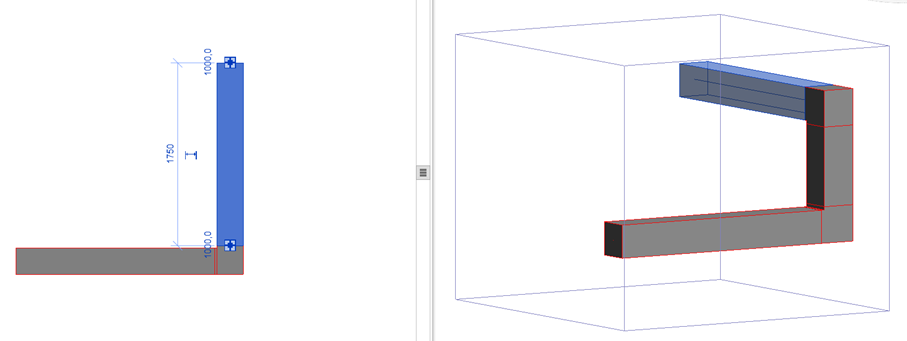
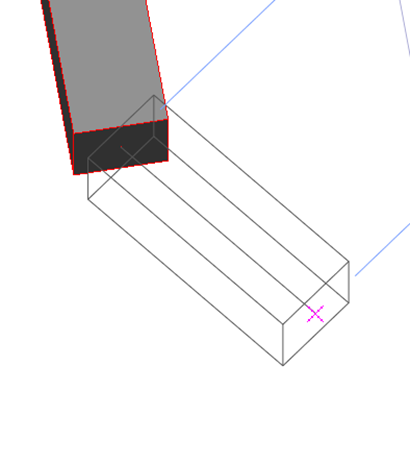
Также при создании воздуховода в 3D для удобства вы можете создавать ортогональное перемещение оси воздуховода с зажатой клавишей “Shift”. Тогда ваш воздуховод будет поворачивать всегда на 90°.
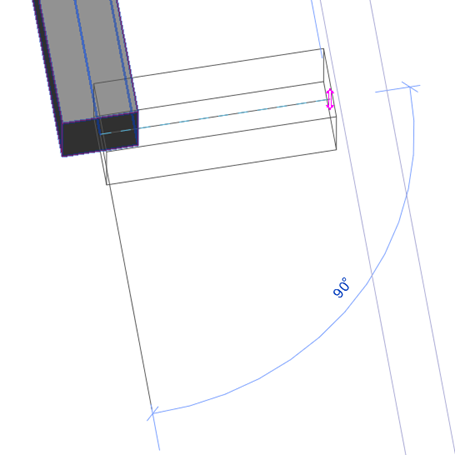
При обычном построении

С зажатой клавишей “Shift”